はじめに
本ドキュメントでは、Collaboration Endpoint Software (CE 9.15.x 以降と RoomOS シリーズソフトウェア) で動作する以下の Cisco テレプレゼンス端末上でのパケットキャプチャとログの取得方法を紹介します。CE 9.14.x 以前の取得方法は こちら をご参照ください。
- Cisco Webex Room Kit, Room Kit Plus, Room Kit Pro
- Cisco Room 55, Room 70, Room 70 Dual
- Cisco TelePresence MX200 G2, MX300 G2, MX700, MX800, MX800 Dual
- Cisco SX10, SX20, SX80
- Cisco Webex DX80, DX70
シグナリングの暗号化の解除方法
H323 の場合はシグナリングは暗号化されませんので、特に設定などは不要です。SIP の場合は、設定によってシグナリングが暗号化されます。解除方法は以下を参照して下さい。
(1) CE 端末の WebUI にログインし、Settings > Configurations を開きます。
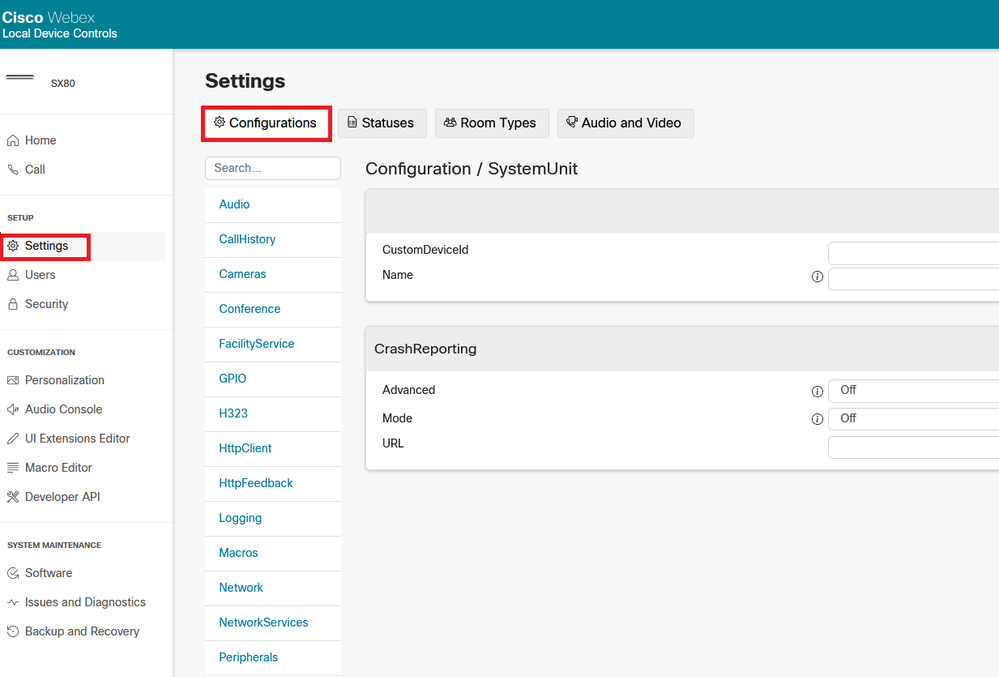
(2) SIP メニュー内の DefaultTransport が TLS の場合は暗号化されます。また、Auto の場合は登録先の設定に従います。TCP もしくは UDP に設定することで暗号化は解除されます。
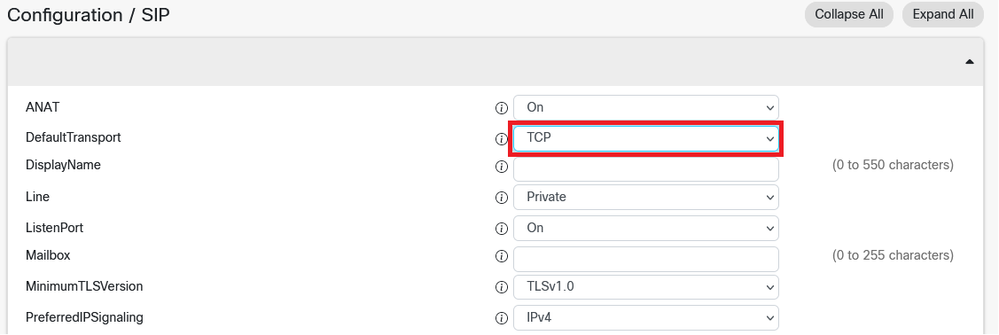
メディアの暗号化の解除方法
(1) CE 端末の WebUI にログインし、Settings > Configurations を開きます。(同上)
(2) Conference メニュー内の Encryption Mode を Off に設定し、Save します。これにより、今後開催される Conference のメディアの暗号化が解除されます。
パケットキャプチャ取得の完了後に設定を元に戻して下さい。(初期値は BestEffort)
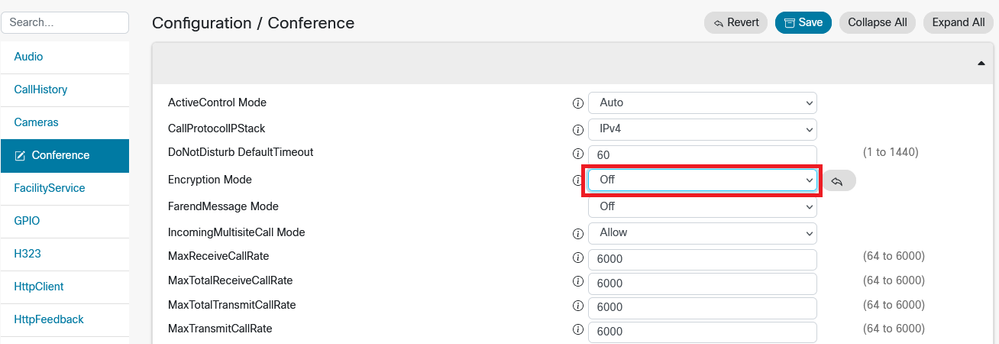
(注意) 暗号化の解除によりコールがつながらなくなる場合は、VCS や対向端末の設定が暗号化の設定になっていると考えられるため、そちらの設定もあわせて確認してください。
パケットキャプチャの取得方法
(1) Issues and Diagnostics > System Logs を開きます。
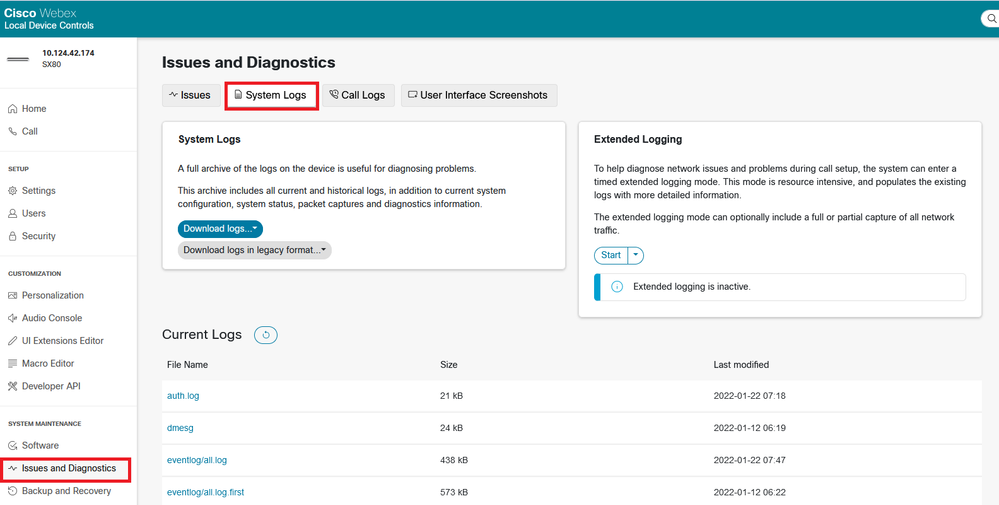
(2) Extended logging 内の Start のプルダウンメニューを展開し、Include a full packet capture をクリックすることで、パケットキャプチャの収集を開始します。また、Start の実行によって、その他のログのデバッグレベルも詳細レベルに変更されます。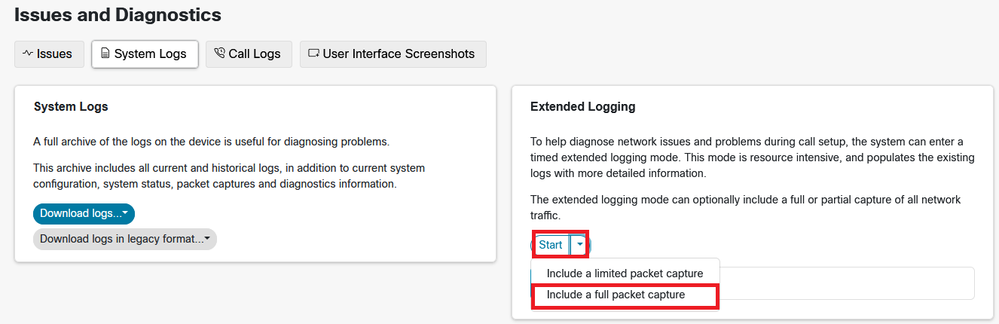
(3) 調査したい事象を再現させた後に、Stop をクリックしてパケットキャプチャの収集を停止します。画面に表示されているように、3分間のパケットキャプチャの収集が可能です。3 分経過すると自動で収集が停止し、保存されます。
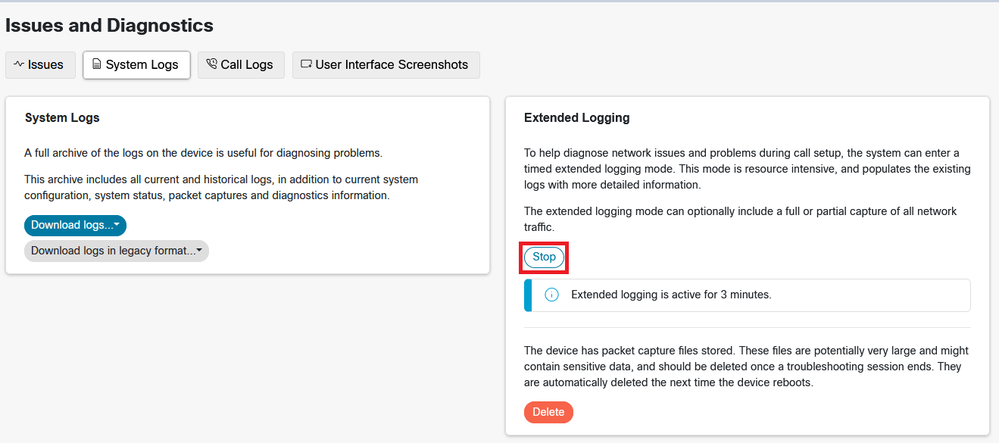
(4) extendedlogging.pcap というファイル名でパケットキャプチャが保存されます。これをクリックしてローカル PC 上に保存して下さい。
(*)パケットキャプチャログは、(5)の手順でダウンロードしたファイルに含まれますので、(5)でログを取得する場合にはここでは保存する必要はありません。
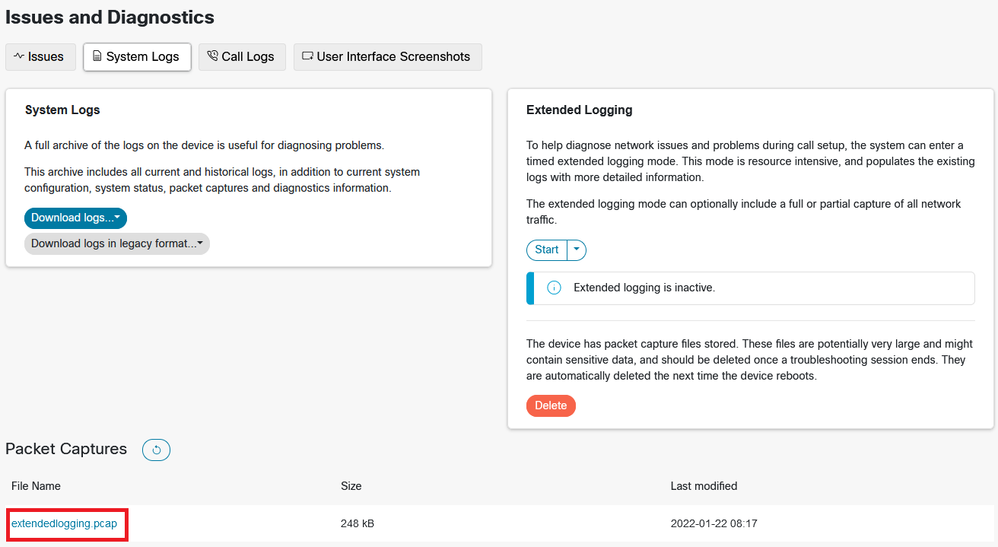
(5) Download logs ... のプルダウンメニューより Full logs (recommended) を選択して、Diagnostic ログをローカル PC に保存して下さい。
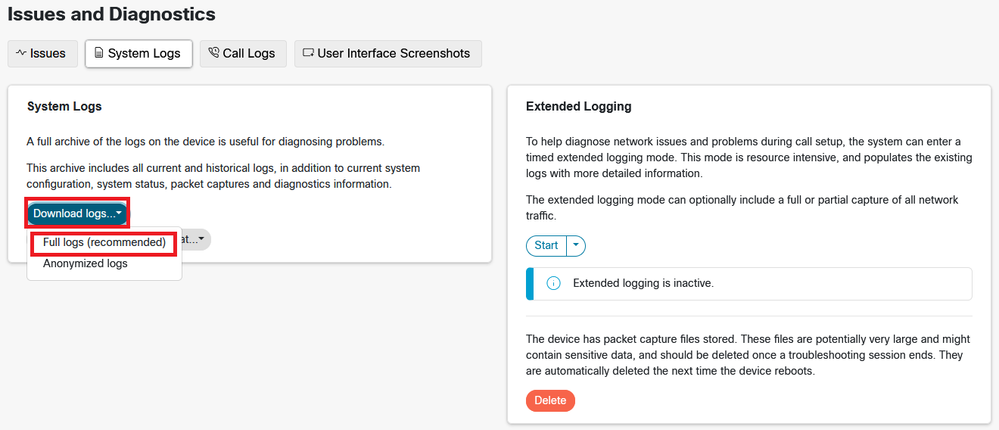
おわりに
音声や映像の問題を把握するためには、実際の問題を体験することが重要です。そのため、弊社 TAC にお問い合わせを頂く際には、本ドキュメントを参考にあらかじめパケットキャプチャと Diagnostic ログを収集頂けますとスムーズな調査に繋がります。
なお、紹介した手順では一度に 3 分間のみ保存可能です。会議を開始してから 15 分後に問題が発生する場合などは、会議開始時と 15 分時点で2度に分けてログを収集して下さい。